Himbeer-Pi erfordert keine Einführung. Es ist ein kleiner, erschwinglicher Computer in Kreditkartengröße, der an einen Monitor oder Fernseher angeschlossen werden kann. Wir können eine Standardtastatur und -maus anschließen und ihn als vollwertigen Desktop-Computer verwenden, um alltägliche Aufgaben zu erledigen, wie z. B. Surfen im Internet, Spielen von Videos/Spielen, Textverarbeitung und Tabellenkalkulation und vieles mehr. Es wurde hauptsächlich für den Informatikunterricht an Schulen entwickelt. Heutzutage wird Raspberry Pi häufig in Hochschulen, kleinen und mittleren Organisationen und Instituten verwendet, um Programmieren zu unterrichten. Wenn Sie ein Raspberry Pi-Gerät besitzen, sollten Sie sich ein Bash-Skript mit dem Namen "PiShrink" ansehen , das verwendet wird, um Raspberry Pi-Bilder kleiner zu machen.
PiShrink verkleinert automatisch ein Pi-Image, das dann beim Booten auf die maximale Größe der SD-Karte angepasst wird. Dadurch wird das Bild schneller wieder auf die SD-Karte übertragen und die verkleinerten Bilder werden besser komprimiert. Dies kann nützlich sein, um die großen Bilder auf Ihre SD-Karte zu passen. In dieser kurzen Anleitung werden wir lernen, Raspberry-Images in Linux- und Unix-ähnlichen Systemen auf eine kleinere Größe zu verkleinern.
Installieren Sie PiShrink unter Linux
Um PiShrink auf Ihrer Linux-Box zu installieren, laden Sie zuerst die neueste Version mit dem Befehl herunter:
$ wget https://raw.githubusercontent.com/Drewsif/PiShrink/master/pishrink.sh
Machen Sie als Nächstes die heruntergeladene PiShrink-Binärdatei ausführbar:
$ chmod +x pishrink.sh
Verschieben Sie es schließlich in Ihren Pfad:
$ sudo mv pishrink.sh /usr/local/bin/
Raspberry Pi-Bilder mit PiShrink verkleinern
Wie Sie vielleicht bereits wissen, ist Raspbian ist das offizielle Betriebssystem für alle Modelle von Raspberry Pi. Die Raspberry Foundation hat Raspberry Pi Desktop entwickelt Version für PC und Mac. Sie können eine Live-CD erstellen, in einer virtuellen Maschine ausführen und sogar auf Ihrem Desktop installieren. Es sind auch einige inoffizielle OS-Images für Raspberry Pi verfügbar. Zum Testen habe ich das offizielle Raspbian OS von der offiziellen Downloadseite heruntergeladen .
Entpacken Sie das heruntergeladene Betriebssystem-Image:
$ unzip 2019-04-08-raspbian-stretch-lite.zip
Der obige Befehl extrahiert den Inhalt von 2019-04-08-raspbian-stretch-lite.zip Datei im aktuellen Arbeitsverzeichnis.
Lassen Sie die tatsächliche Größe der extrahierten Datei überprüfen:
$ du -h 2019-04-08-raspbian-stretch-lite.img 1.7G 2019-04-08-raspbian-stretch-lite.img
Wie Sie sehen können, beträgt die Größe der extrahierten Raspberry OS-IMG-Datei 1,7 GB .
Verkleinern Sie nun die Größe dieser Datei mit PiShrink wie unten:
$ sudo pishrink.sh 2019-04-08-raspbian-stretch-lite.img
Beispielausgabe:
Creating new /etc/rc.local rootfs: 39795/107072 files (0.1% non-contiguous), 239386/428032 blocks resize2fs 1.45.0 (6-Mar-2019) resize2fs 1.45.0 (6-Mar-2019) Resizing the filesystem on /dev/loop1 to 280763 (4k) blocks. Begin pass 3 (max = 14) Scanning inode table XXXXXXXXXXXXXXXXXXXXXXXXXXXXXXXXXXXXXXXX Begin pass 4 (max = 3728) Updating inode references XXXXXXXXXXXXXXXXXXXXXXXXXXXXXXXXXXXXXXXX The filesystem on /dev/loop1 is now 280763 (4k) blocks long. Shrunk 2019-04-08-raspbian-stretch-lite.img from 1.7G to 1.2G
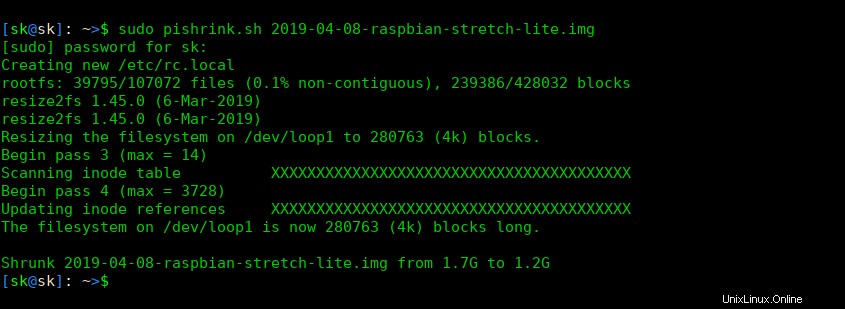
Wie Sie in der obigen Ausgabe sehen, wurde die Größe des Rasberry Pi-Images auf 1,2 GB reduziert .
Sie können auch -s verwenden Flag, um den automatisch expandierenden Teil des Prozesses zu überspringen.
$ sudo pishrink.sh -s 2019-04-08-raspbian-stretch-lite.img newpi.img
Dadurch wird eine Kopie der Quell-img-Datei (z. B. 2019-04-08-raspbian-stretch-lite.img) in einer neuen img-Datei (newpi.img) erstellt und daran gearbeitet. Weitere Einzelheiten finden Sie auf der am Ende angegebenen offiziellen GitHub-Seite.